Немногие чувства, связанные с технологиями, могут быть столь же мрачными, как осознание того, что вы застряли в тупике. Эта отчаянная надежда на то, что «возможно, со временем все будет хорошо», сочетается с глубоко укоренившимся страхом, что, рутируя свое устройство (когда происходит так много загрузочных петель), вы уничтожите его навсегда, лишив при этом гарантии.
Но хватит болезненных разговоров. Хотя загрузочные петли вызывают разочарование и вполне могут привести к тому, что вам придется стереть все данные с вашего устройства, они почти наверняка не означают, что ваше устройство не работает, так что расслабьтесь! Вот наше руководство о том, как исправить ужасную загрузочную петлю на устройствах Android.
Во-первых, очевидное
Само собой разумеется, что вам следует попробовать простые решения, прежде чем предпринимать что-то более радикальное. В этом случае, если у вас возникла проблема с загрузкой, извлеките аккумулятор из задней части устройства, затем подождите несколько минут, прежде чем вставить его обратно и включить телефон.
Некоторые пользователи также сообщают, что покупка новой батареи для их телефона избавила их от проблемы с загрузочной петлей, предполагая, что, по крайней мере, в некоторых случаях загрузочная петля может быть связана с ошибкой, связа
Contents
Во-первых, очевидное
аботало? Хорошо, тогда нам нужно будет восстановить заводские настройки вашего устройства, а затем использовать инструмент восстановления.Переход в режим восстановления Android
Что бы вы ни делали, вам придется делать это с экрана восстановления Android. Как добраться до этого зависит от того, какой у вас телефон. Убедившись, что телефон выключен, нажмите и удерживайте следующие кнопки, чтобы получить доступ к восстановлению:
- Google Pixel/Nexus: одновременно нажмите и удерживайте клавиши питания и уменьшения громкости.
- Samsung: одновременно нажмите и удерживайте кнопки питания, увеличения громкости и «Главная».
- HTC: Сначала перейдите в «Настройки ->Аккумулятор» и снимите флажок Fastboot. Затем, выключив телефон, одновременно нажмите и удерживайте кнопки уменьшения громкости и питания.
- LG: одновременно нажмите и удерживайте клавиши питания и уменьшения громкости, а когда появится логотип LG, отпустите кнопку питания и нажмите ее еще раз, удерживая кнопку уменьшения громкости (я знаю, это сложно). ).
Находясь в режиме восстановления, вы можете использовать кнопки громкости для перемещения вверх и вниз по списку, а также кнопку питания для выбора.
Исправить загрузочную петлю Android с помощью Stock Recovery
Итак, однажды вы использовали один из вышеперечисленных методов, чтобы войти в Android Recovery.
Переход в режим восстановления Android
ункту «Очистить данные/сброс к заводским настройкам». При появлении запроса нажмите «Да».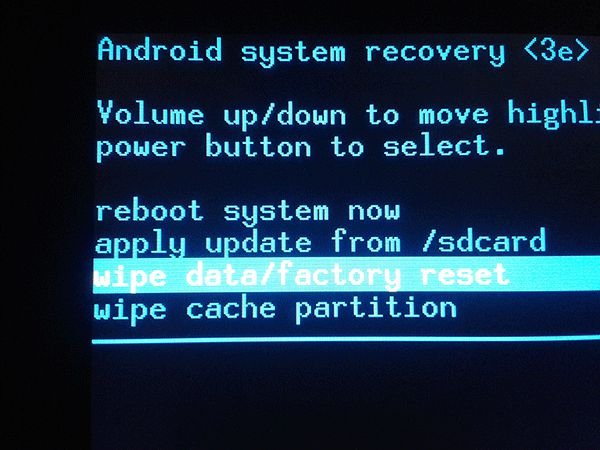
После этого с помощью клавиш громкости выберите «очистить раздел кэша» и приступайте к этому. Теперь с вашего Android-устройства удалены данные. Перезагрузите его, и он загрузится в любую прошивку или операционную систему, которую вы используете, без ужасной загрузочной петли.
Исправление Bootloop с помощью пользовательского восстановления
Если вы рутировали свое устройство Android, велика вероятность, что вы используете специальный инструмент восстановления, такой как TWRP или Clockworkmod, который немного изменит точные этапы очистки вашего телефона. Плюсом является то, что у вас также будет возможность создать резервную копию данных Android перед их удалением.
Например, в TWRP Recovery сначала перейдите в «Резервное копирование» в главном меню, выберите все данные, которые хотите сохранить, затем проведите пальцем по нижней части экрана, чтобы создать резервную копию.
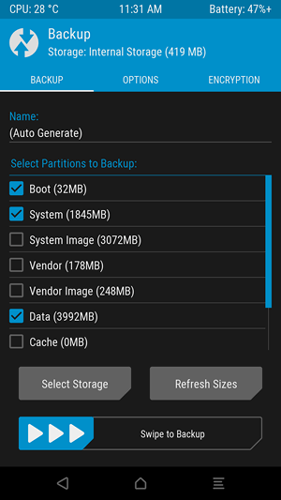
Далее, чтобы стереть существующие данные с телефона, выберите «Очистить» в главном меню TWRP, затем проведите пальцем вправо в нижней части экрана, чтобы стереть данные телефона, кэш и dalvik. (Есть также более сложные «Расширенные очистки», которые вы можете выполнить, но они могут привести к осложнениям и потребовать полной переустановки ОС, чего вы, вероятно, захотите избежать). Если вы хотите восстановить данные из резервной копии, вернитесь в TWRP Recovery и выберите «Восстановить».
Исправить загрузочную петлю Android с помощью Stock Recoveryandroid-bootloop-twrp-wipe">
Если вы используете Clockworkmod, на главном экране восстановления выберите «Очистить данные/сброс к заводским настройкам» и продолжите процедуру.
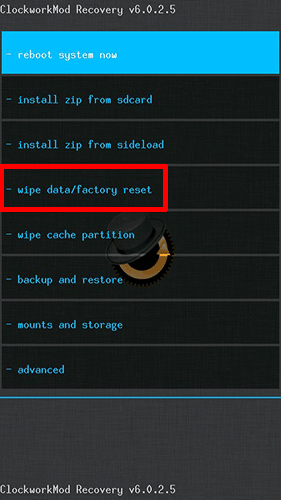
Затем перейдите в меню «Дополнительно» и выберите «Очистить кэш dalvik», затем перезагрузите устройство.
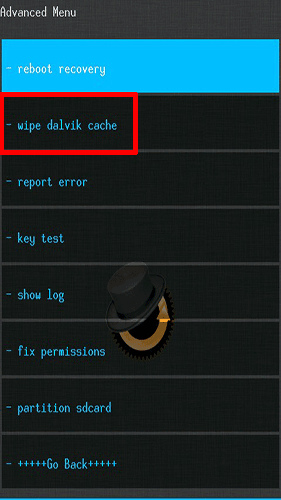
Если это не помогло, перейдите в раздел «Монтирование и хранение» в Clockworkmod, коснитесь параметров «формат/данные» и «формат/кэш», а затем снова перезагрузитесь.
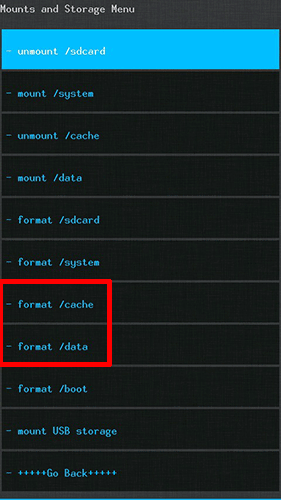
Заключение
Это не самый приятный процесс, но трудные времена требуют жестких мер, а загрузоч


